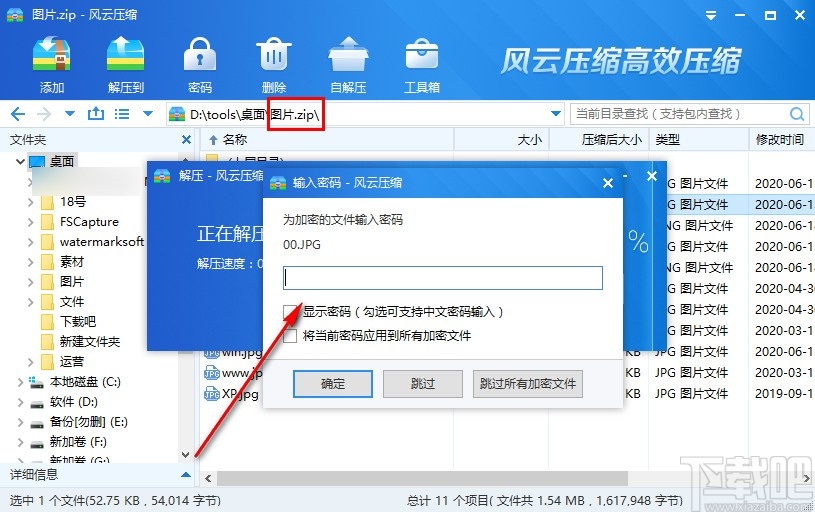风云压缩软件加密压缩文件的方法步骤
2024-09-16 00:10:01作者:02502攻略网
风云压缩是一款非常好用的文件压缩、解压工具,这款软件能够对所有的文件进行压缩解压操作,并且还能够支持多种类型的压缩格式,可以帮助用户根据自己的需求来制定压缩计划,有时候我们需要压缩打包的文件是非常重要的,不能轻易的被他人查看,因此我们就可以在压缩文件的时候设置一个加密密码,这样别人没有密码就无法打开文件进行查看。那么接下来小编就跟大家分享一下使用风云压缩这款压缩软件怎么加密压缩文件吧,有需要的朋友不妨一起来看看。
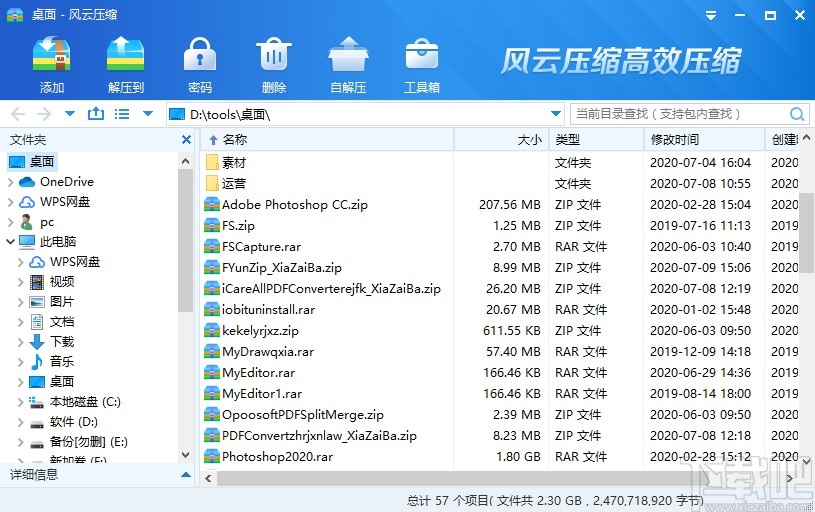
方法步骤
1.首先第一步我们打开软件之后,在左边点击文件夹,右边界面中就会显示文件夹中的所有文件了,我们根据自己的需求选中想要压缩的文件之后点击添加按钮。
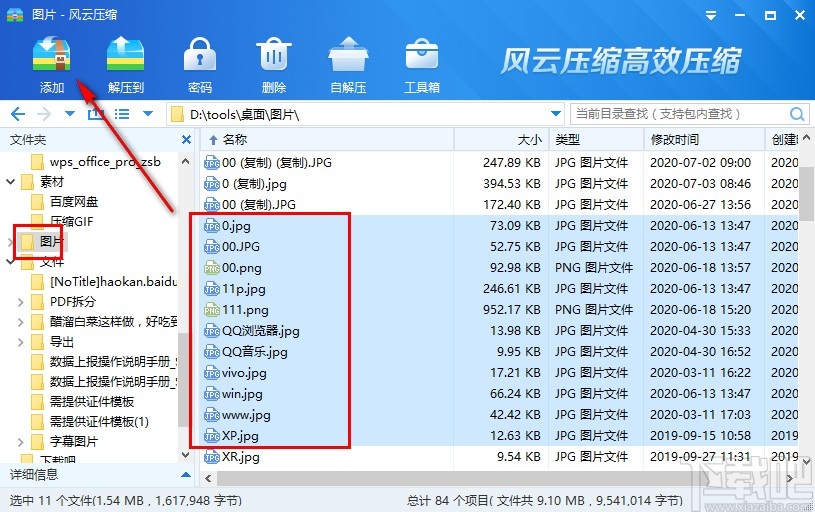
2.点击添加按钮之后就会打开压缩文件的界面,我们可以点击更换目录按钮来选择文件压缩的保存目录和设置压缩文件名称。
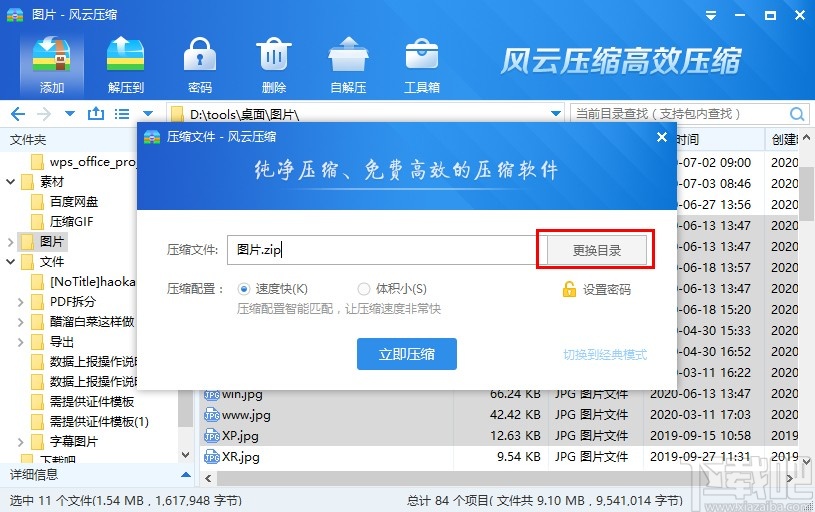
3.点击更换目录之后会出现下图所示的界面,我们选中输出文件夹之后,设置好名称就可以点击右下角的保存按钮了。
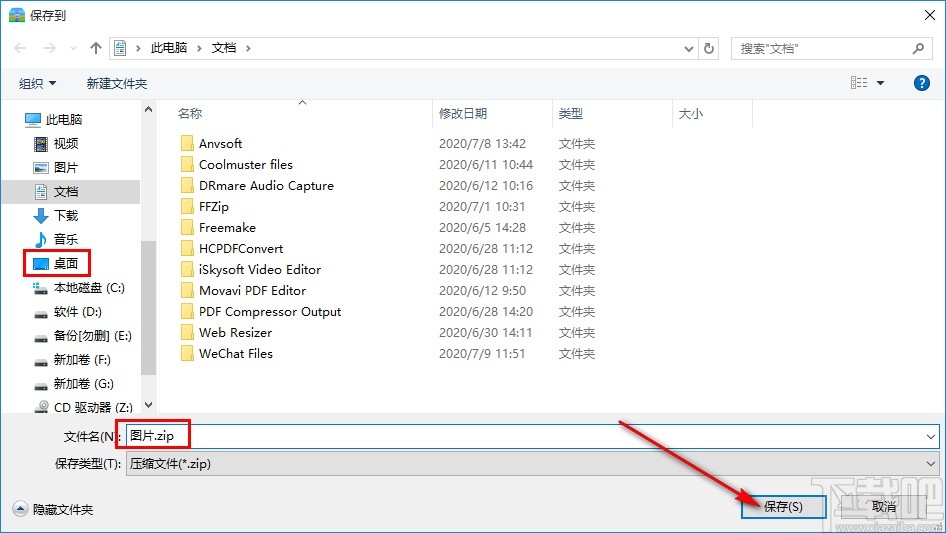
4.点击这个保存按钮之后,我们在压缩文件界面点击设置密码这个选项,如下图中所示,点击即可打开设置密码的界面。
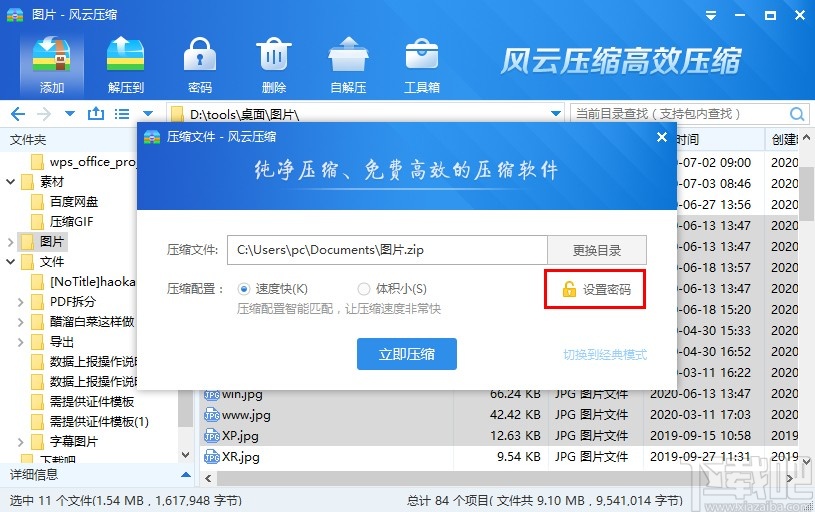
5.点击打开设置密码的界面之后在输入密码和确认密码右边的输入框中依次输入相同的密码,点击确认按钮即可保存密码的设置。
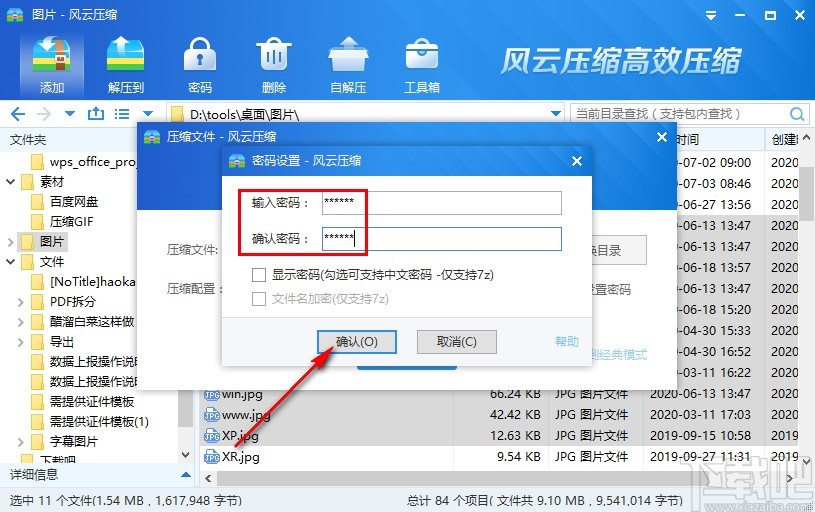
6.保存密码的设置之后,我们回到压缩文件界面,点击界面中的这个立即压缩按钮就可以开始加密压缩文件了。
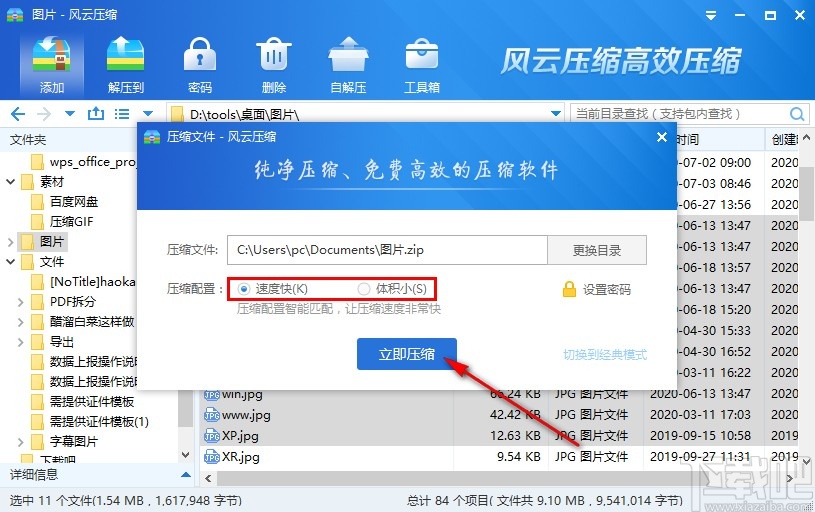
7.等到最后压缩文件的操作完成之后,我们打开压缩包查看文件,双击打开文件时就会需要验证加密的密码了。